华擎主板升级bios教程
来源:game773整合
时间:2023-12-31
小编:773游戏
首先,到官方网站下载BIOS。
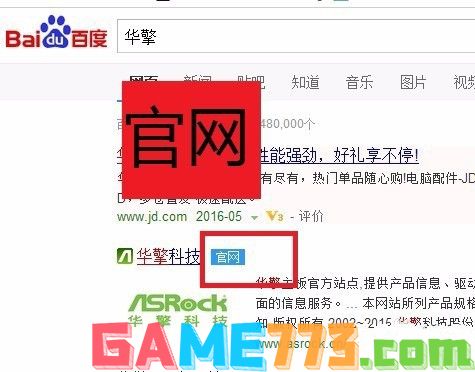
点击进入,打开去官网首页后,找到并点击其下方的“主板”

将你要找的主板的型号,输入到右上角的“寻找”中,按下回车

紧接着就能进入到你想要找的主板的介绍界面了。不同品牌的主板的介绍也会有所不同,但bios等是不会少的。记得,要检查下,打开的页面主板型号是否与你使用的是同一款。

我们依次点击“档案下载”→“BIOS下载”
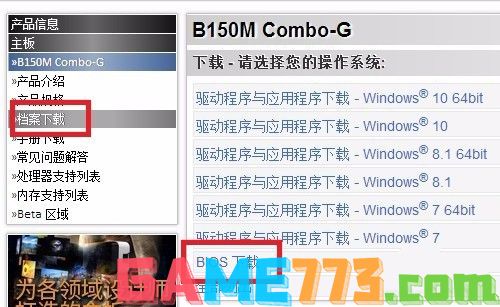
我们需要注意的是选择BIOS的更新方式和BIOS的型号。
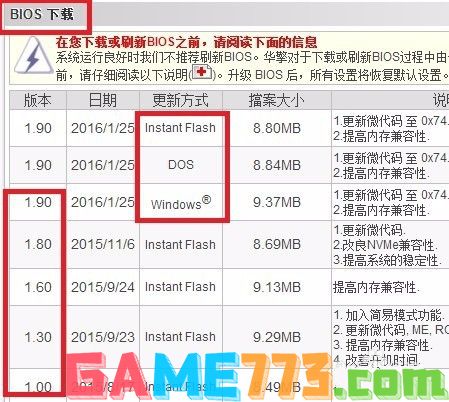
主板华擎升级bios方式有所不同,下载后,进入主板的BIOS,将下载好的文件放到U盘,通过BIOS的某个选项来主板华擎更新bios。直接下载Windows版本的,这种华擎主板升级bios方法比较方便,就和我们平时安装一个软件一样。最后是DOS下安装,这种华擎主板更新bios方法较为专业,不太推荐。
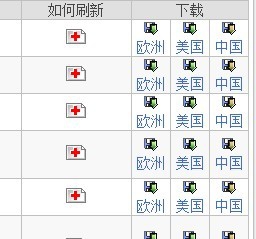
以上是华擎主板升级bios教程的全部内容了,文章的版权归原作者所有,如有侵犯您的权利,请及时联系本站删除,更多华擎主板升级bios相关资讯,请关注收藏773游戏网。
下一篇:Win7系统开机提示press any key to continue怎么解决














